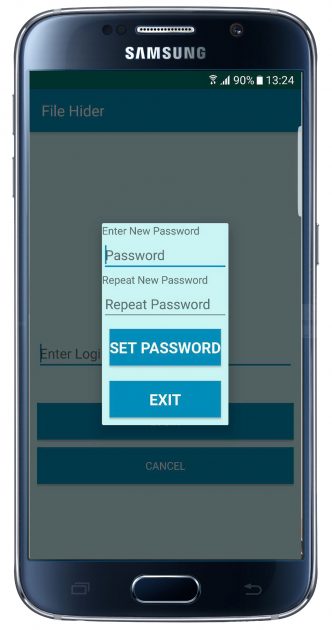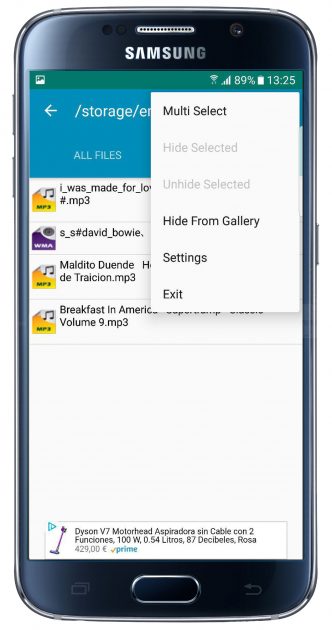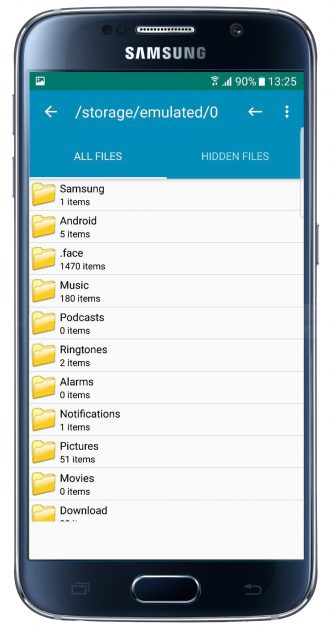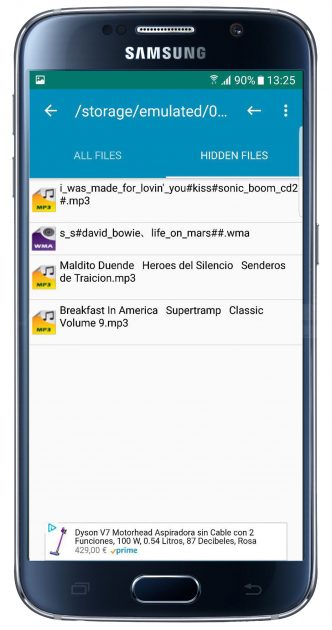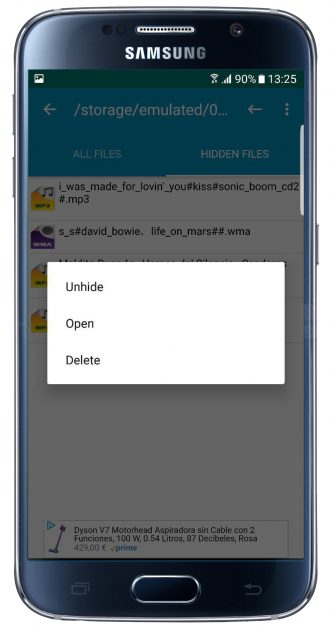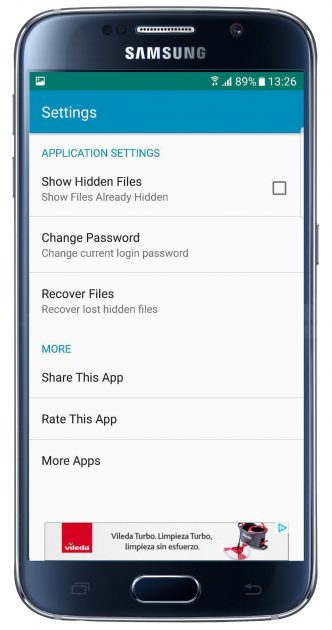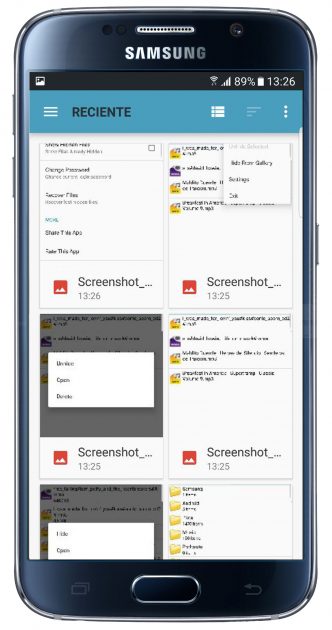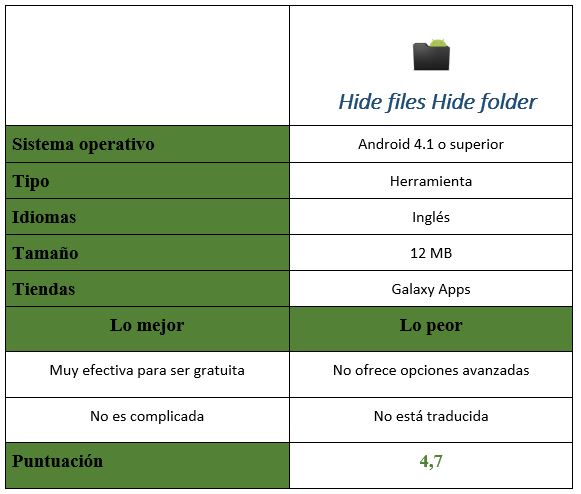あなたが持っているファイルに関しては、すべてのAndroidデバイスが高度な保護を備えているわけではありません。 これがあなたにとって重要なことである場合、アプリは ファイルを非表示フォルダを非表示 プライバシー強化プロセスを開始するための良い方法です。 それが提供するものをお伝えします。
求められているのはパワーであるため、これは非常に特殊な機能を備えた開発です。 保存されているファイルの一部を非表示にします あなたのAndroid携帯電話またはタブレットで。 したがって、選ばれた人だけが、それを使用してから定期的に管理できる人になります。そして、これらすべてが、非常に効果的な開発であり、それが驚くべきことです。 費用はかかりません。 そして後者は、少なくとも試してみる価値があります。
セキュリティアプリケーションで通常行われていることとは異なり、セキュリティアプリケーションを最大限に活用するには複雑な手順を実行する必要がありますが、ファイルの非表示フォルダの非表示では、複雑にする必要がないため、すべてが非常に簡単です。 もちろん、上級ユーザーはこの開発で次のように見ることができます シンプルなもの、そして時間の経過とともに、彼らは他の人に飛躍を与えることになります...しかし、エントリーアプリケーションとして、またはそれほど要求の厳しいユーザーにとっては、それは溶媒以上のものです。
さらに、すべてが ファイルブラウザとまったく同じように構成されています、したがって、コンピュータに保存されているフォルダにアクセスする方法についても、タッチスクリーンが主要な役割を果たす場所に含まれているオプションを使用する方法についても、少しも疑いはありません。 したがって、Androidの標準から何も変更されていません。 ちなみに、ファイルを非表示にすることは、 バージョン4.1以降 グーグルの仕事の。
最初に、 パスワード これは、内部の非表示ファイルの非表示フォルダにアクセスするために使用する必要があるものであり、したがって、非表示になっているファイルを操作することができます。 また、アプリケーションに存在する重要な設定のいくつかを変更できるようにするため。 したがって、使用される保護システムはパスワードです。 非常に有名、しかしそのためにはそれほど効果的ではありません。
ファイルを非表示でファイルを保護する方法フォルダを非表示
開発を使用する際の複雑さは、ほぼゼロであると言えます。 Hide files Hide Folderに入ると、保護したいファイルの場所を見つける必要があるため、これを示します。 それをクリックすると、ウィンドウが表示され、いくつかのオプションが表示されます。 隠す。 これを行うと、コンテンツが表示されなくなり、次のセクションに移動します。 隠しファイル.
ちなみに、問題のファイルの保護を解除したい場合は、前述のセクションにアクセスして同じ操作を実行する必要がありますが、表示されるウィンドウで反対のアクションを選択する必要があるため、開発に複雑なことはありません。 はい、確かに 翻訳すると便利です そのため、すべてがほぼ完璧でした(とにかく、言語への依存度はかなり低くなっています)。
Hide files Hide Folderで探しているものはわずかな問題もなく達成されるため、これまでのユーザーエクスペリエンスは良好です。したがって、スマートフォンやタブレットにあるマルチメディアファイルに保護を追加する方法です。 それはかなり良い そのコストを考慮に入れます。 もちろん、データ保護が不可欠である場合、時間の経過とともに、より専門的な開発にジャンプすることになります。
無料のHideファイルを入手するHideFolder
通常のダウンロードとインストールのプロセスでは、他の Android アプリケーション ストアと同じであるため、Galaxy Apps でファイルの非表示、フォルダーの非表示を取得できます。幅広い互換性があり、使用されるデバイスのパフォーマンスに影響を与えないため、この開発は 正しいオプション以上 ファイル保護へのエントリ。
Galaxy アプリのファイルを非表示にするフォルダーを非表示にするをダウンロードします。